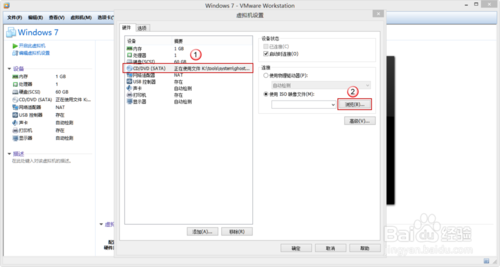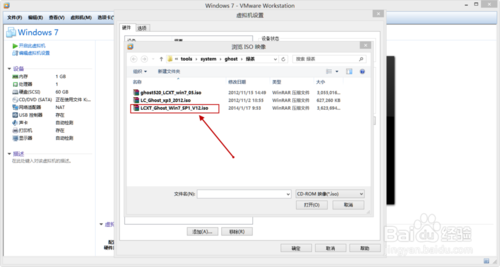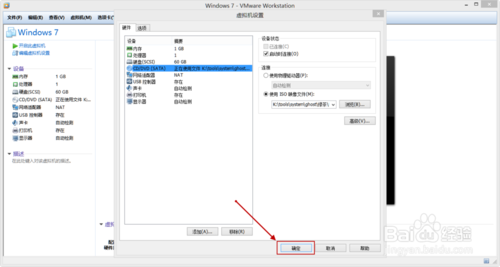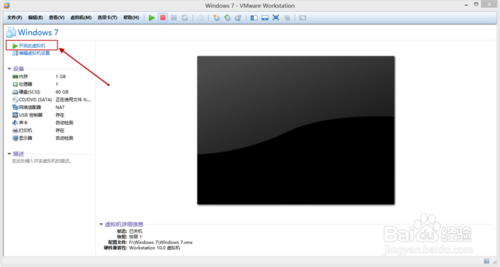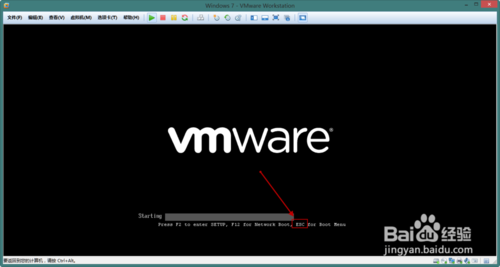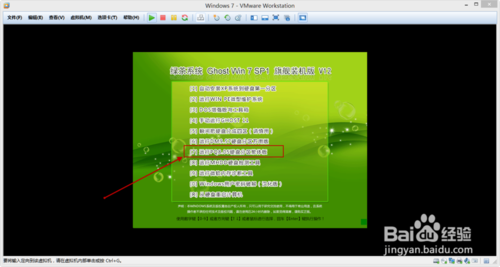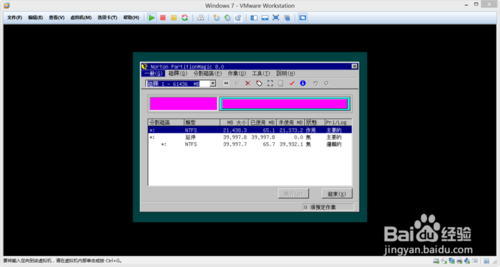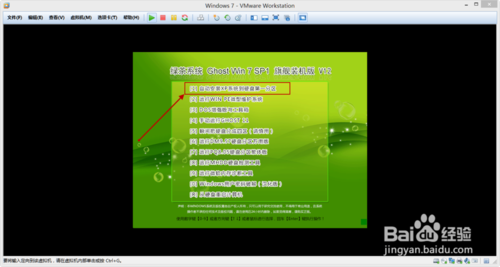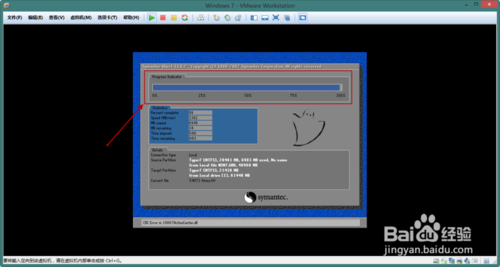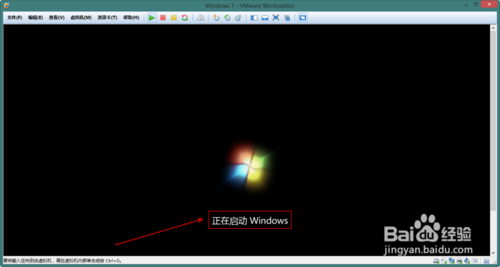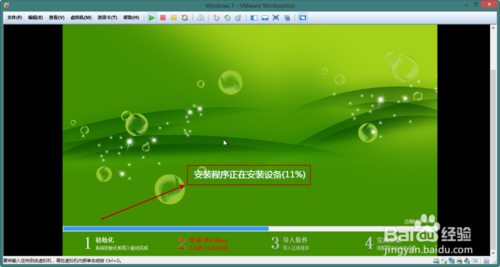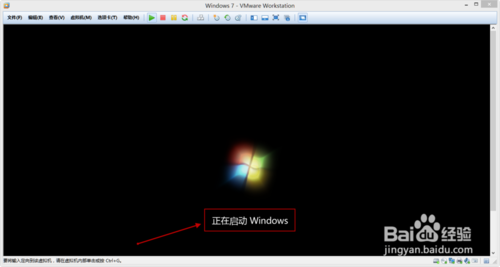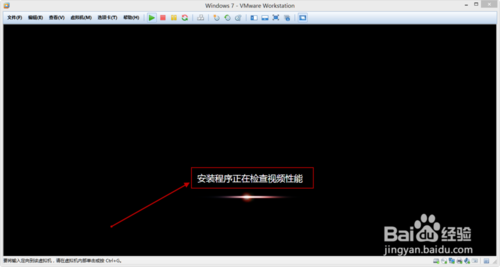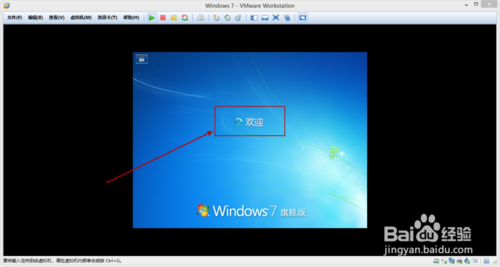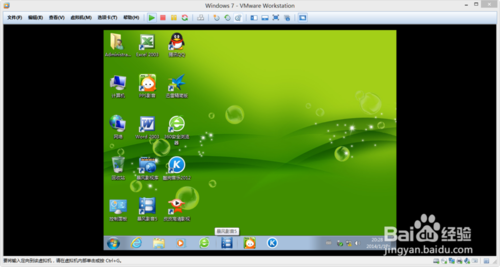如何在VMware Workstation 10里安装GHOSTWIN7系统 前几天在某个QQ群有一位网友这样问过这个问题
于是今天闲着就写下了这编教程
方法/步骤
-
编缉虚拟机设置
-
1.CD/DVD
2.使用ISO映像
3.浏览
-
浏览一个你从网上下载的GHOST WIN7 ISO
-
加载后确定
-
开启此虚拟机
-
然后在启动VM界面里按一下ESC键
-
弹出引导菜单
选择CD/ROM
-
这个一般ISO GHOST映像都有的
所以随便找一个分区工具
我就以PQ为例
-
进入PQ后 随意分区一下这里我就不详细说了
如果不会看看我之前写过的分区工具详细讲解
-
分区后就选择把系统安装到第一分区里面
-
然后自动安装中
-
完成之后它会自动重启
-
正在启动WINDOWS
-
安装程序正在安装设备 然后到100%后它又会重启
-
然后正在启动WINDOWS
-
安装程序正在检查视频性能 这里又要重启一次
-
之后到欢迎
-
然后到桌面 完成安装 如果有什么不懂的地方
百度HI
或QQ354686674